笔记本电脑搜索不到蓝牙耳机什么原因 笔记本搜不到蓝牙耳机如何解决
更新时间:2023-01-17 11:00:25作者:qiaoyun
如果要在电脑中使用蓝牙耳机的话,就需要电脑开启蓝牙功能然后搜索蓝牙耳机进行连接,只是近日有笔记本电脑用户反映说搜索不到蓝牙耳机的现象,很多人不知道是什么原因,针对这个问题,今天就由笔者给大家讲述一下笔记本搜不到蓝牙耳机的详细解决方法。
方法如下:
1、首先打开左下角开始菜单中的“设置”
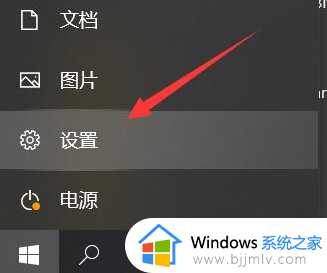
2、接着打开“设备”选项。
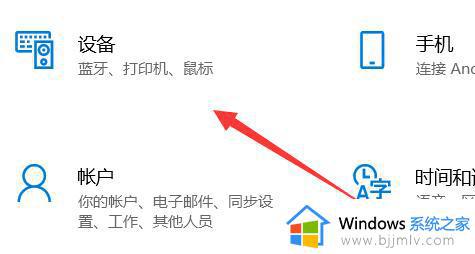
3、打开后,确认其中的“蓝牙已打开”
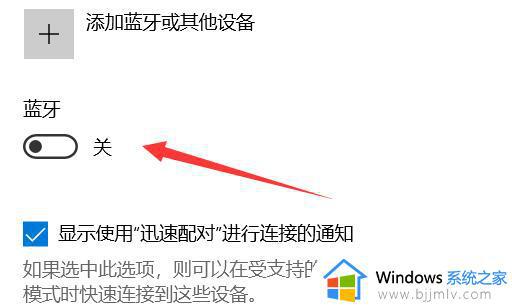
4、打开后还是搜索不到就点击右边“更多蓝牙选项”
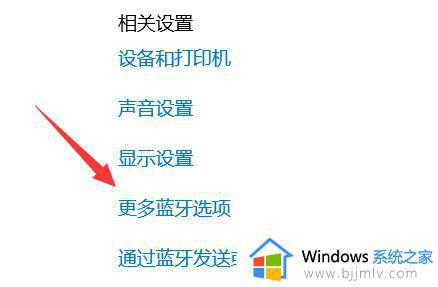
5、然后开启“允许蓝牙设备查找这台电脑”并保存。
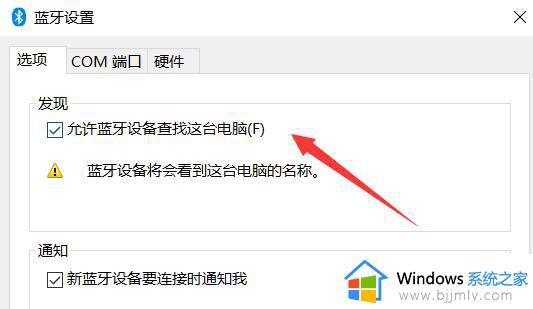
6、再搜索不到就点击“添加蓝牙或其他设备”从而手动添加。
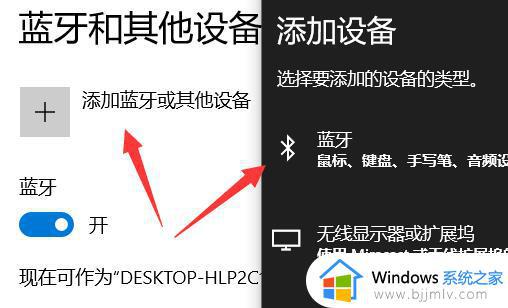
上述给大家讲解的就是笔记本电脑搜索不到蓝牙耳机的详细解决方法,遇到一样情况的用户们可以参考上面的方法步骤来进行解决吧。
笔记本电脑搜索不到蓝牙耳机什么原因 笔记本搜不到蓝牙耳机如何解决相关教程
- 笔记本链接蓝牙耳机的方法 笔记本电脑怎样连蓝牙耳机
- 笔记本电脑如何连上蓝牙耳机 笔记本怎么连接蓝牙耳机
- 笔记本如何连接蓝牙耳机 笔记本上怎么连蓝牙耳机
- 电脑蓝牙耳机搜索不到设备怎么办 电脑连接蓝牙耳机搜索不到设备如何解决
- 蓝牙搜不到耳机是怎么回事 蓝牙搜不到蓝牙耳机如何解决
- 蓝牙耳机打开了手机怎么搜索不到 蓝牙耳机打开了搜索不到设备怎么办
- 笔记本电脑可以连蓝牙耳机吗?笔记本电脑怎么连接蓝牙耳机
- 笔记本电脑怎么连接蓝牙耳机 笔记本电脑如何连接蓝牙耳机
- 笔记本电脑怎么连接无线蓝牙耳机?笔记本电脑如何配对无线蓝牙耳机
- 联想笔记本搜索不到wifi怎么解决 联想笔记本搜索不到任何wifi网络如何处理
- 惠普新电脑只有c盘没有d盘怎么办 惠普电脑只有一个C盘,如何分D盘
- 惠普电脑无法启动windows怎么办?惠普电脑无法启动系统如何 处理
- host在哪个文件夹里面 电脑hosts文件夹位置介绍
- word目录怎么生成 word目录自动生成步骤
- 惠普键盘win键怎么解锁 惠普键盘win键锁了按什么解锁
- 火绒驱动版本不匹配重启没用怎么办 火绒驱动版本不匹配重启依旧不匹配如何处理
热门推荐
电脑教程推荐
win10系统推荐